更新データのダウンロード方法
1. 更新データをさがす
インターネットに接続したニンテンドー3DSシリーズ本体で、次のQRコードを読み取ってください。
または、ニンテンドー3DSで『ニンテンドーeショップ』を起動して、「プチコン3号 更新」と検索しても更新データが探せます。

QRコードの読み取り方法
- HOMEメニューでLボタンとRボタンを同時に押してカメラを起動します。
(システムバージョン 7.0.0-13J以降の本体で使用できる機能です。ご使用の本体がそれ以前のバージョンの場合は、本体の更新を行ってください) - 下画面の左側にある
 ボタンをタッチします。
ボタンをタッチします。 - カメラでQRコードを読み取り、更新データのダウンロード画面に移動します。
※インターネットに接続している必要があります。方法についてくわしくは(株)任天堂様のページをごらんください。
※ニンテンドー3DSシリーズの本体更新が必要な場合があります。その場合は画面の指示に従って本体更新を行ってください。
2. 更新データをダウンロードする
『プチコン3号』の更新データ Ver.3.6.3を選択してダウンロードしてください。
ダウンロード完了後、自動で更新が行われます。
3. 更新を確認する
『プチコン3号』を起動して、バージョンが「3.6.3」であることをご確認ください。
起動してメニュー画面(上画面)の右下に「3.6.3」と表示されていれば更新完了です。
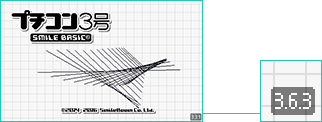
ご注意
更新データは、本体に差し込まれたSDカードに保存されます。SDカードの空き容量が少ない場合は更新データを受け取れませんので、ご注意ください。空き容量はHOMEメニューから「本体設定」>「データ管理」よりご確認いただけます。
ニンテンドー3DSシリーズ本体の初期設定時に、ネットワークサービスに関する利用規約について「同意しない」を選択されていた場合、通信を行うことができません。「本体設定」>「インターネット設定」>「その他の情報」>「利用規約の確認」をご覧ください。
